Mit Hilfe der "Artikel-Feature-Definition" können Sie Ihrem Artikel verschiedene Features zuweisen. Dabei kann es sich um Texte oder Grafiken handeln.
Artikelfeaturedefinitionen
Schritt 1:
Zuerst erstellen Sie ein spezifisches Artikelmerkmal.
Wie in diesem Beispiel das Feature "Marke" oder "Anleitung".
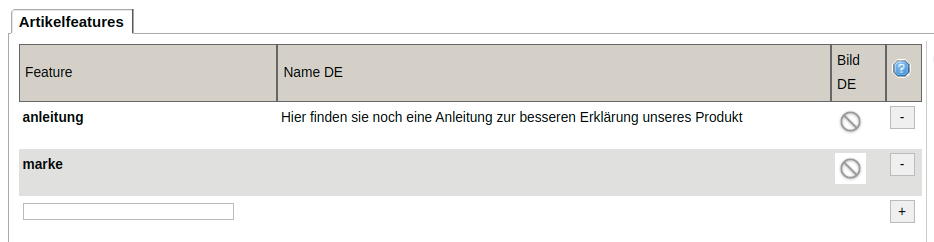
Schritt 2:
Nach dem Anlegen des Merkmals können Sie diesem einen Text, ein PDF und/oder eine Grafik zuweisen, die später im Artikel erscheinen.
Dazu klicken Sie auf das Feature und es erscheint rechts ein Fenster, in dem Sie entweder einen Text oder ein PDF hinterlegen und/oder eine Grafik hochladen können.
Der Bereich PDF-Dokument hinterlegt ein PDF (z.B. Entsorgungshinweise oder DIN-Zertifikate) welche für zugeordneten/aktiven Artikelfeature zentral verwaltet wird.
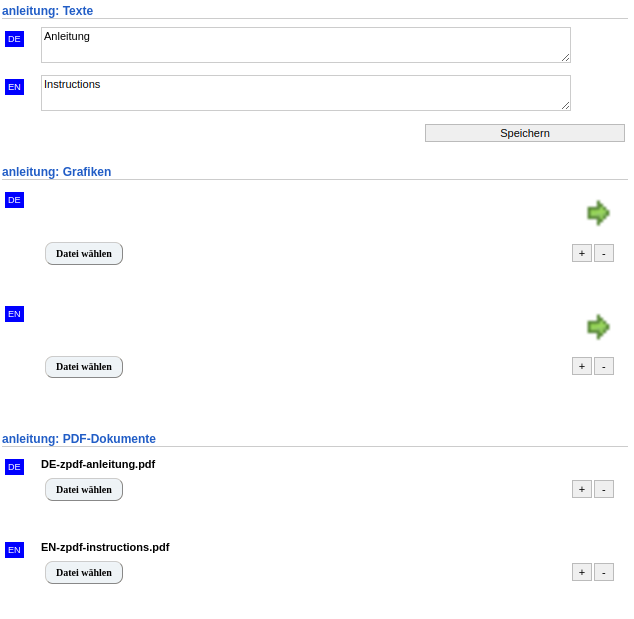
Schritt 3:
Wenn Sie einen Text oder eine Grafik hinterlegt haben, wird dieser bzw. diese bei Ihren Artikeln angezeigt. Gehen Sie dazu unter "Stammdaten" auf "Artikel" und wählen Sie dort einen Artikel aus.
Unter dem Reiter "AsM" erscheint nun die Feautureauswahl.

Schritt 4:
Sie können dann ein Feature durch Anklicken des entsprechenden Kästchens auswählen und eine Datei hochladen, die erscheint, wenn der Kunde auf das Feature-Symbol klickt.
Ein zugeordnetes Dokument kann durch Anklicken des Kontrollkästchens hinter dem PDF-Namen gelöscht und gespeichert werden.

Dieser Punkt bezieht sich auf Version: wn:hub 25-03